软件介绍
安装步骤
SolidWorks 2021有多个版本,选择其中一个版本下载即可。各个版本安装方法完全一致,以此教程版本为例:
01
解压下载后的软件包。右键软件包,点击【解压到当前文件夹】(win11系统需先点击【显示更多选项】)。 (未安装解压软件可以点击此处查看:如何安装解压软件?)
温馨提示:
①在解压文件之前,需先关闭所有杀毒软件(包括电脑自带的McAfee)、防火墙、Windows Defender,否则激活程序可能会被误杀清除导致无法正常运行。
②猜您想问:
☛点击查看:杀毒软件为啥误报病毒?
☛点击查看:如何正确关闭杀毒软件?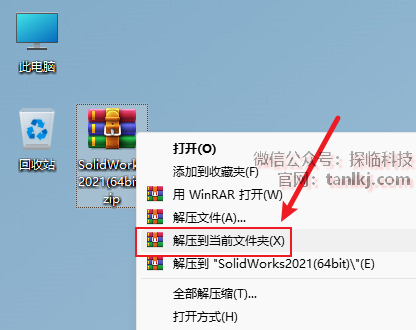
02
打开解压后的文件夹,双击打开文件【_SolidSQUAD_】。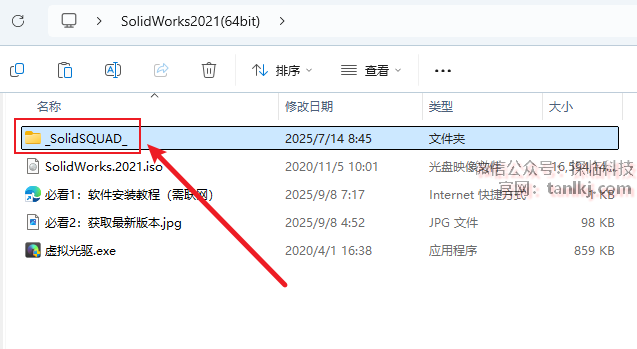
03
双击运行程序【微信公众号:探临科技】。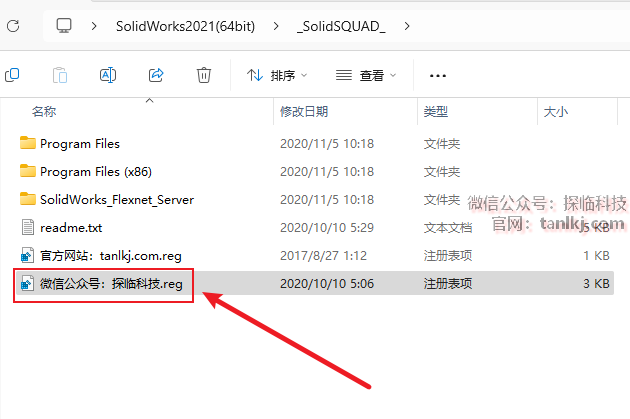
04
点击【是】。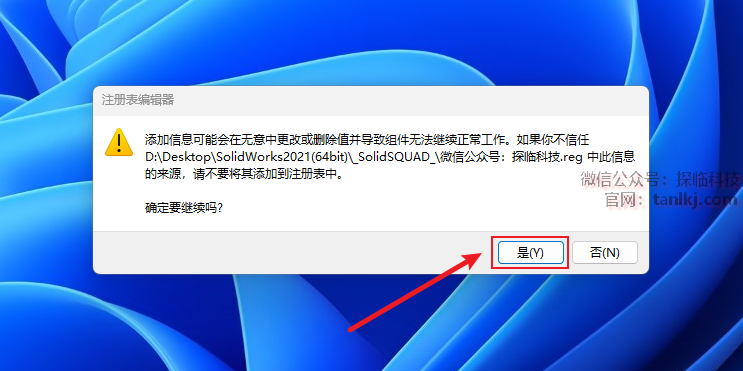
05
点击【确定】。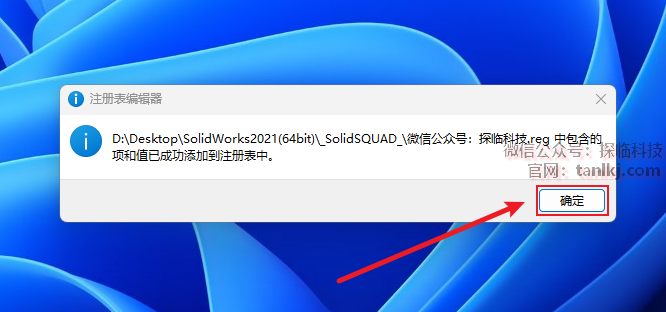
06
回到文件夹【_SolidSQUAD_】中,复制文件【SolidWorks_Flexnet_Server】。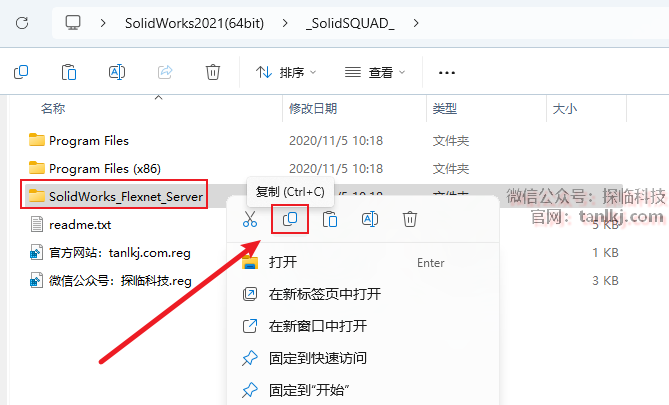
07
打开电脑C盘,粘贴刚刚复制的文件。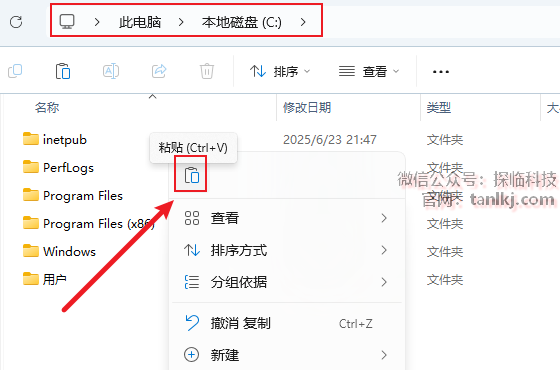
08
双击打开刚刚粘贴的文件夹。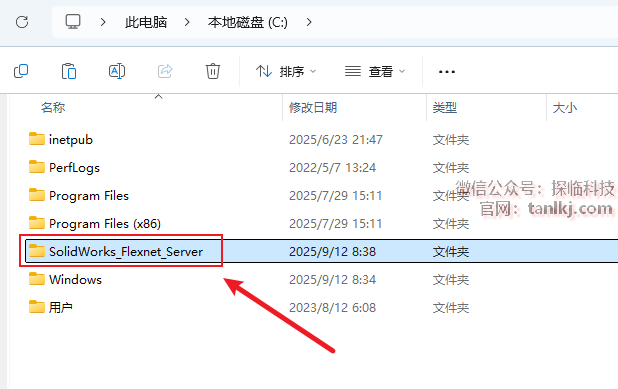
09
右键程序【server_install】,点击【以管理员身份运行】。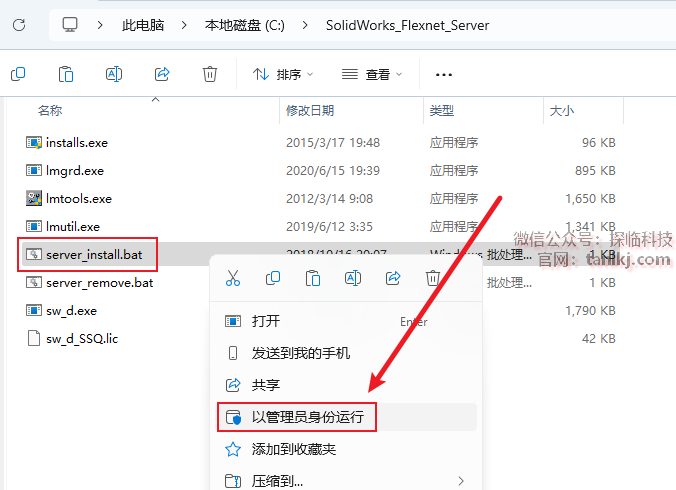
10
提示:启动成功字样后,点击右上角的【X】关闭窗口。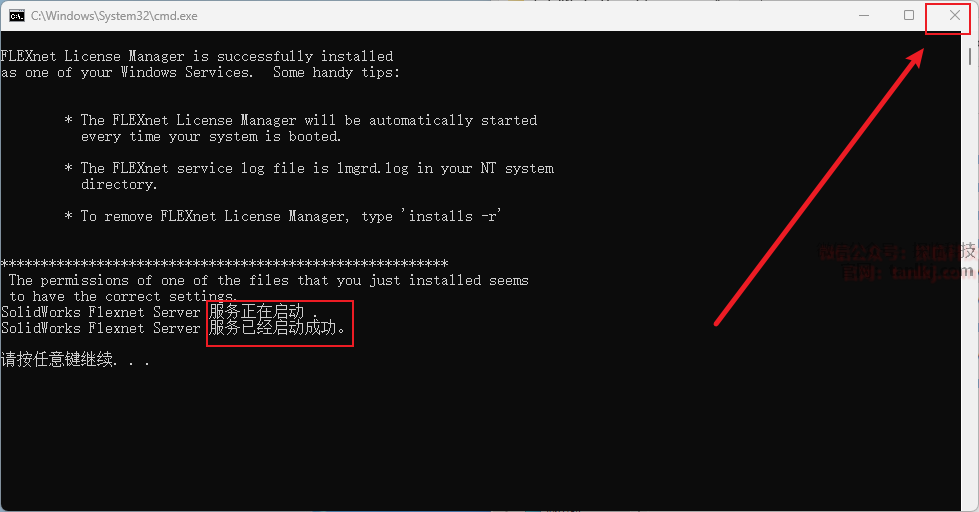
11
回到解压后的文件夹内,双击打开文件【SolidWorks.2021】。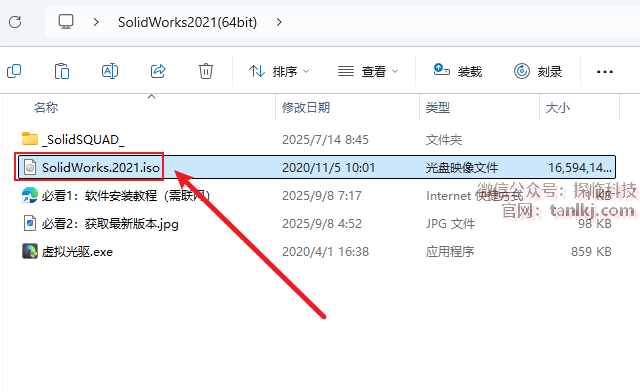
12
右键程序【setup】,点击【以管理员身份运行】。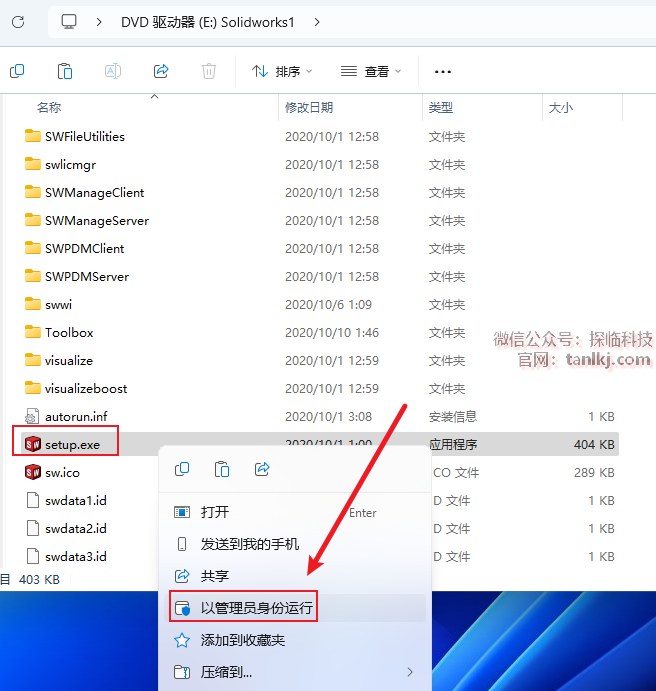
13
点击【确定】。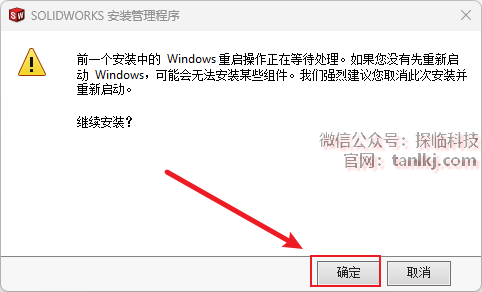
14
右键窗口最上方位置,点击【禁用英特网访问】。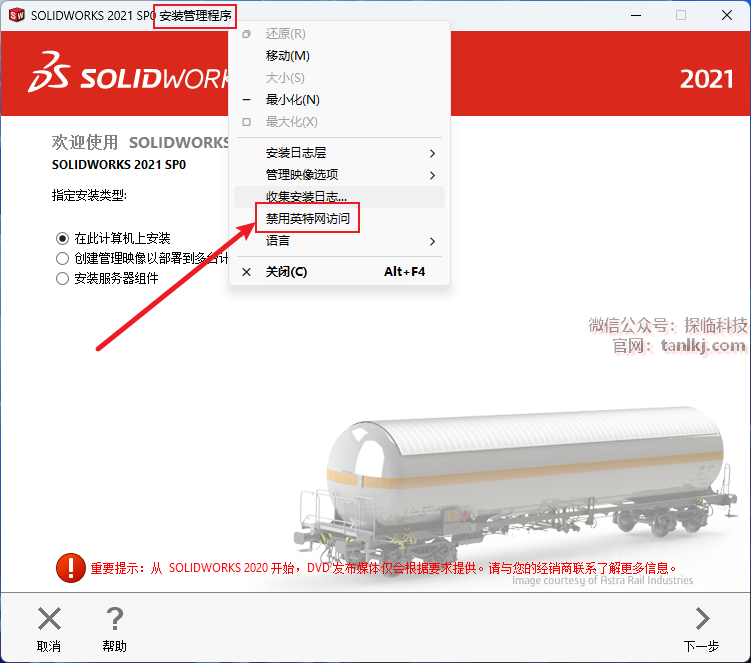
15
点击【下一步】。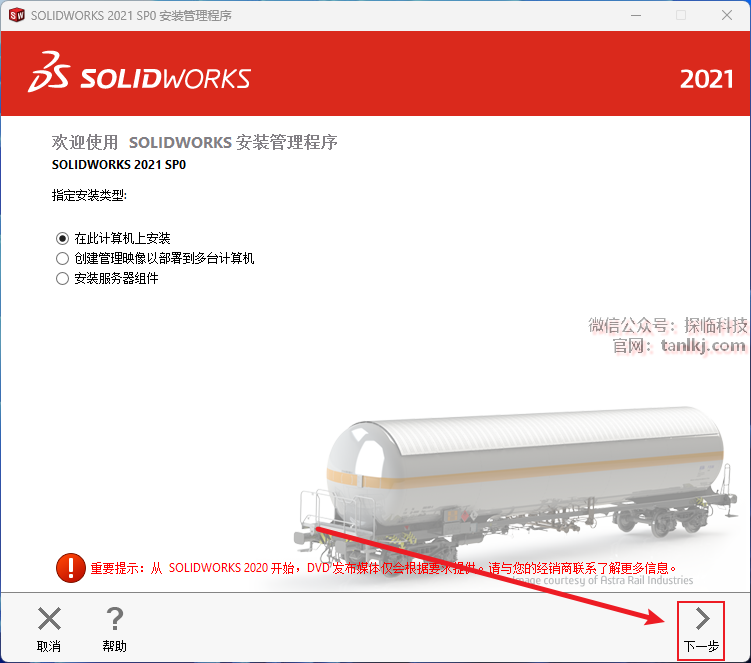
16
①根据需求,勾选需要安装的组件;
②点击【下一步】。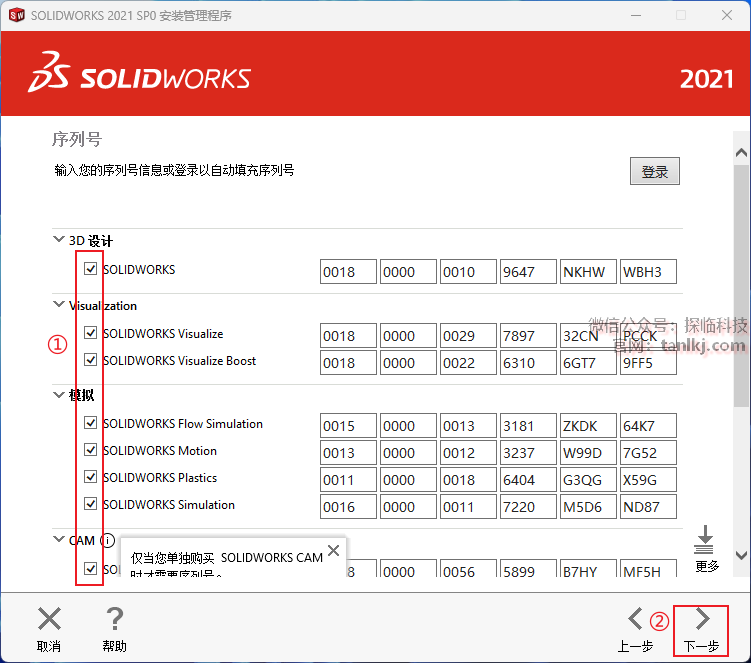
17
【步骤17】至【步骤23】为更改软件默认安装位置,如不需更改直接勾选协议后,直接点击右下角的【现在安装】。
点击安装位置栏的【更改】。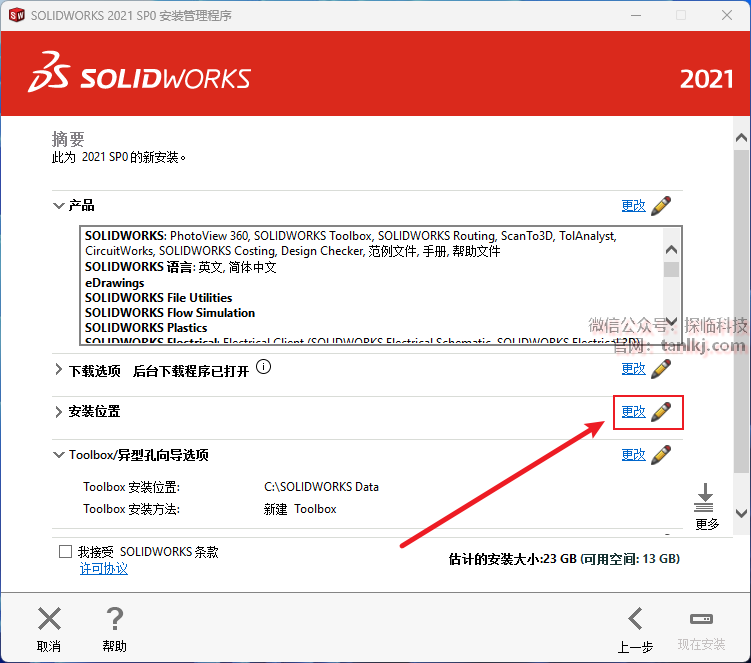
18
①点击【浏览】;
②选择软件安装的位置,安装路径中不能包含任何中文字符(需记住安装位置);
③点击【确定】;
④点击【返回摘要】。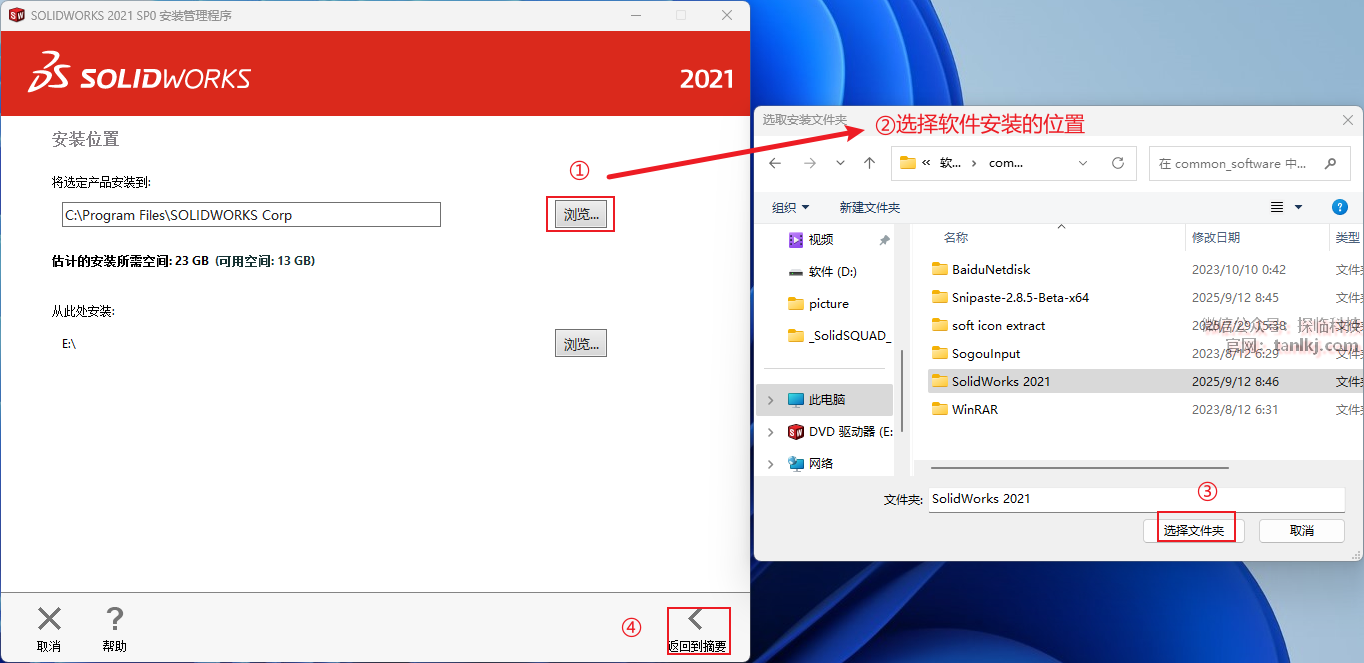
19
点击Toolbox/异形孔向导选项栏的【更改】。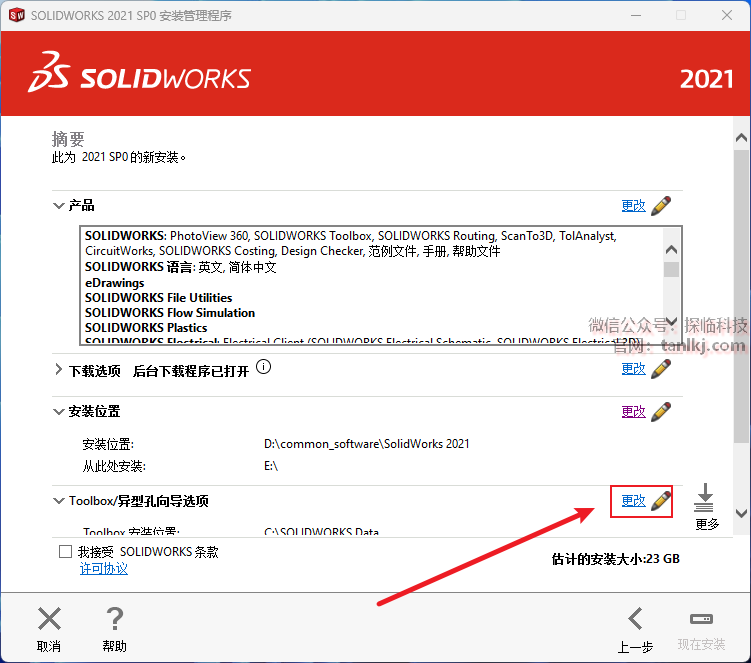
20
①点击【浏览】;
②选择软件安装的位置,安装路径中不能包含任何中文字符;
③点击【确定】;
④点击【返回摘要】。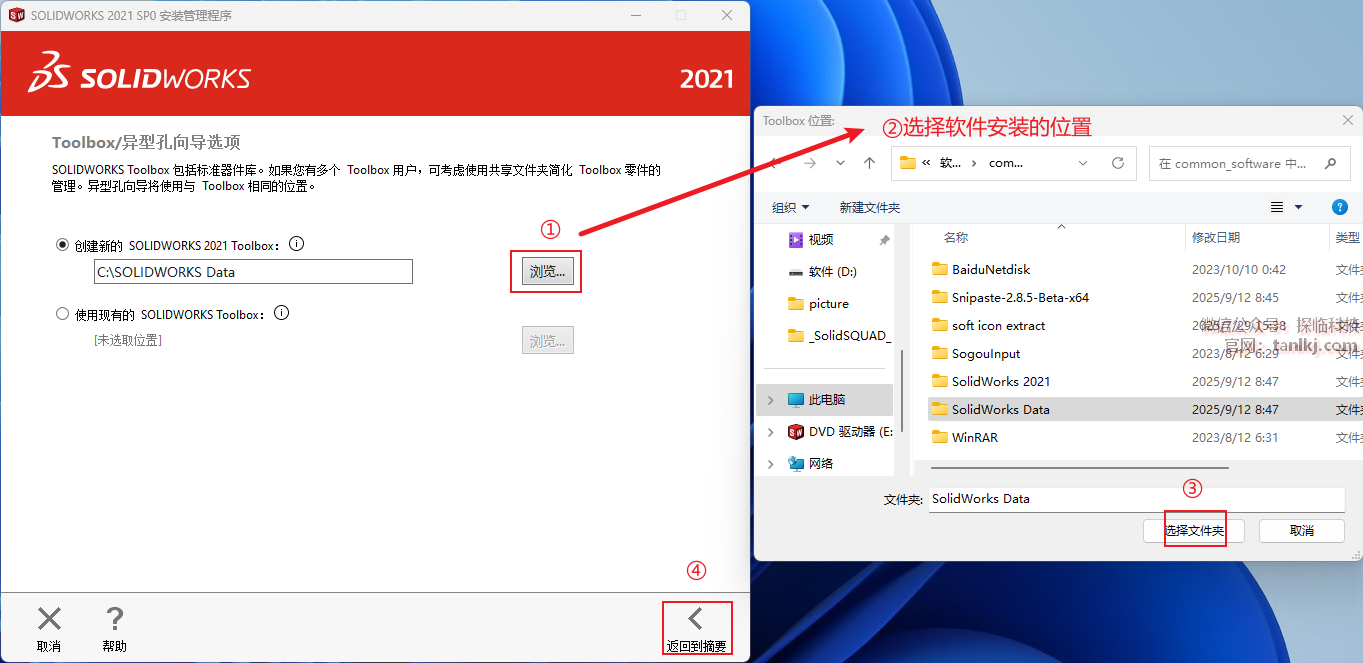
21
点击Electrical选项栏的【更改】。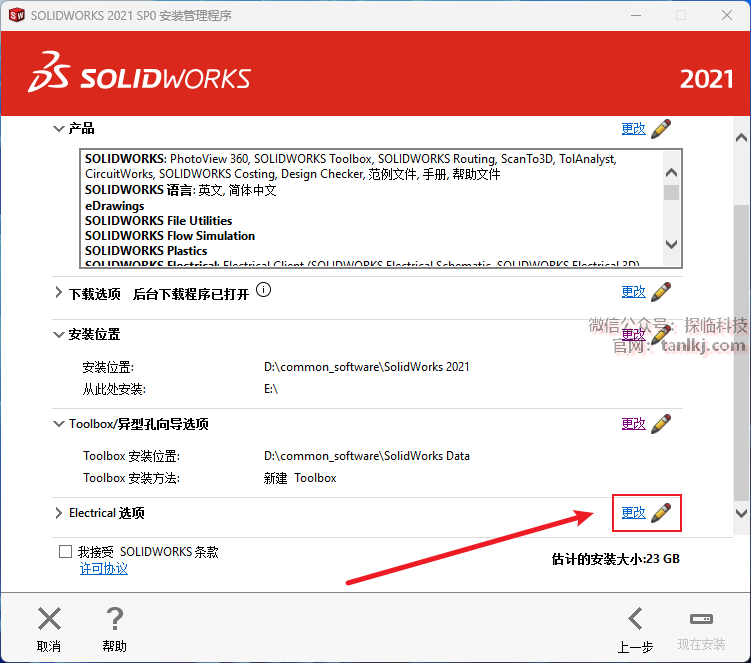
22
①点击【浏览】;
②选择软件安装的位置,安装路径中不能包含任何中文字符;
③点击【确定】;
④点击【返回摘要】。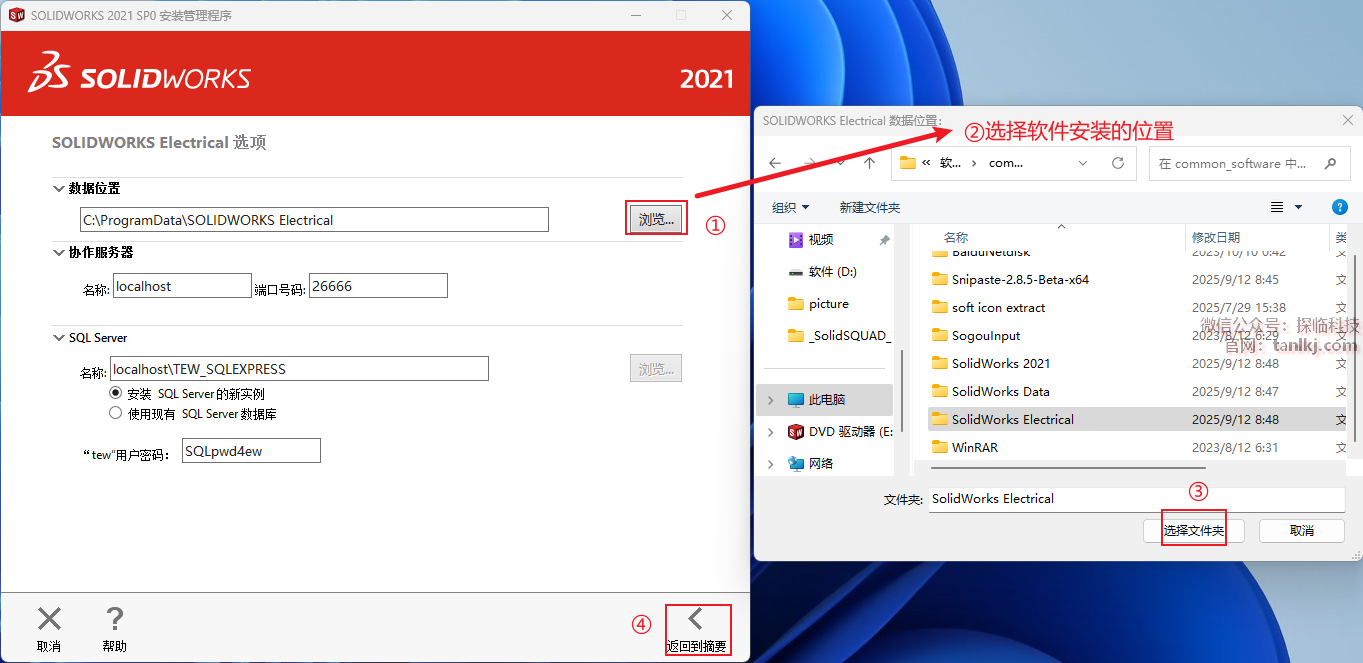
23
①勾选【我接受SOLIDWORKS条款】;
②点击【现在安装】。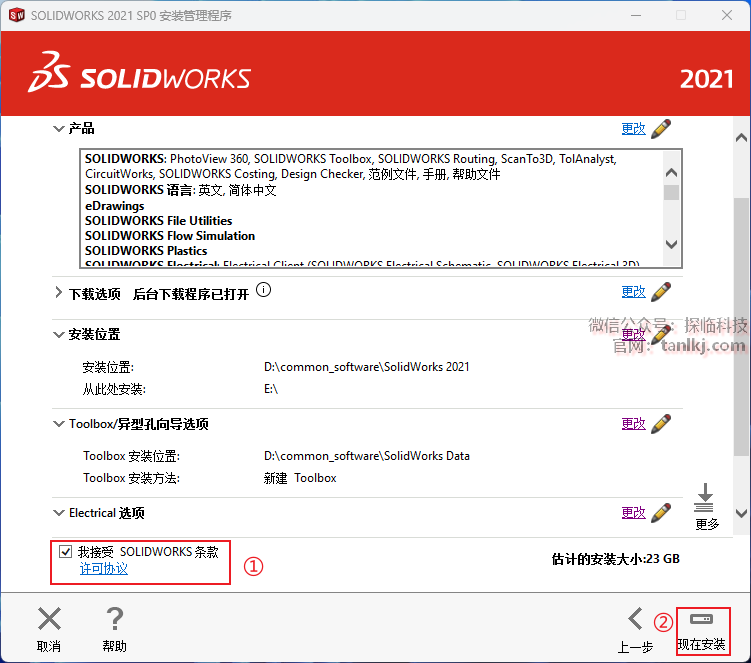
24
点击【确定】。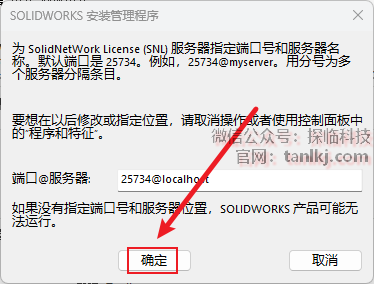
25
点击【确定】。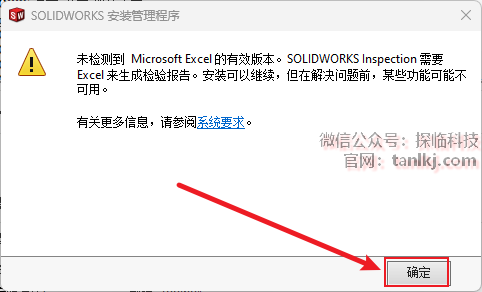
26
正在安装中……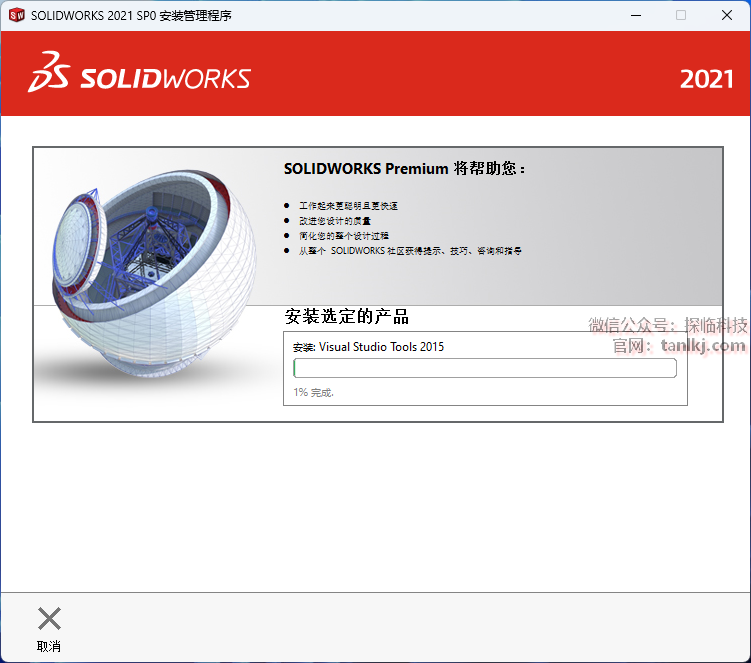
27
①取消勾选(如图所示);
②勾选【不,谢谢】;
③点击【完成】。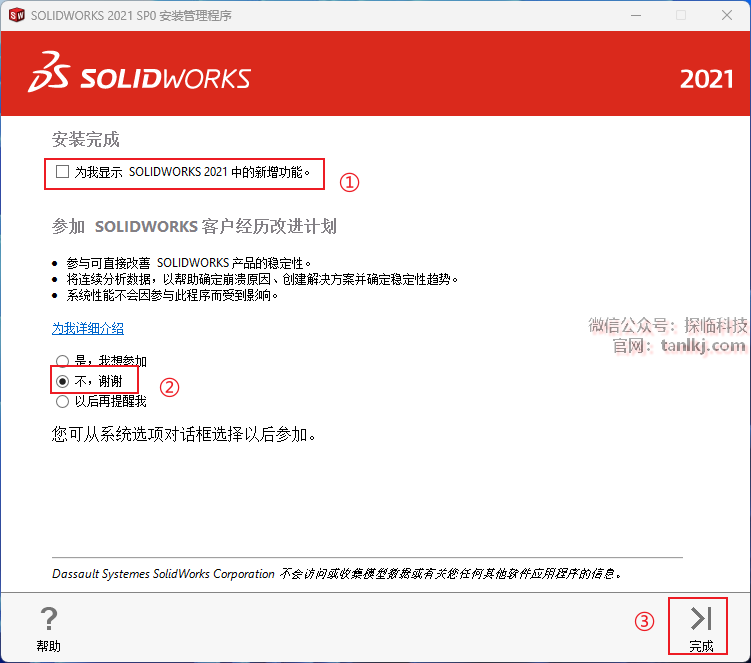
28
点击【以后重新启动】。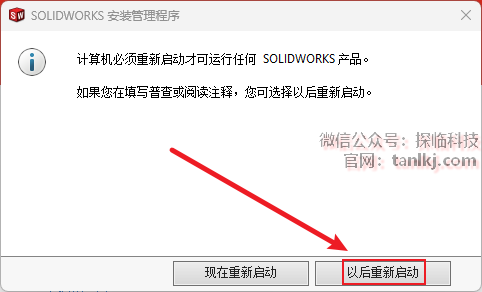
29
回到文件夹【_SolidSQUAD_】中,双击运行程序【官方网站:tanlkj.com】。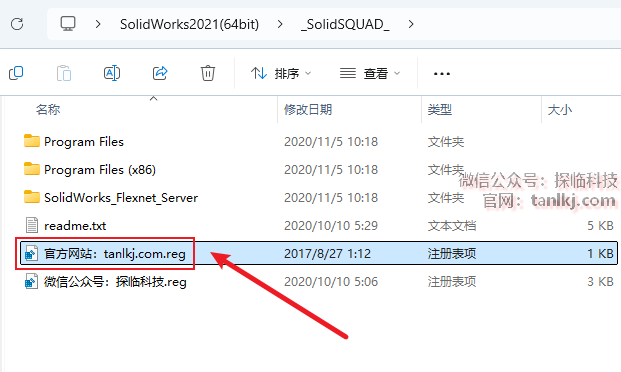
30
点击【是】。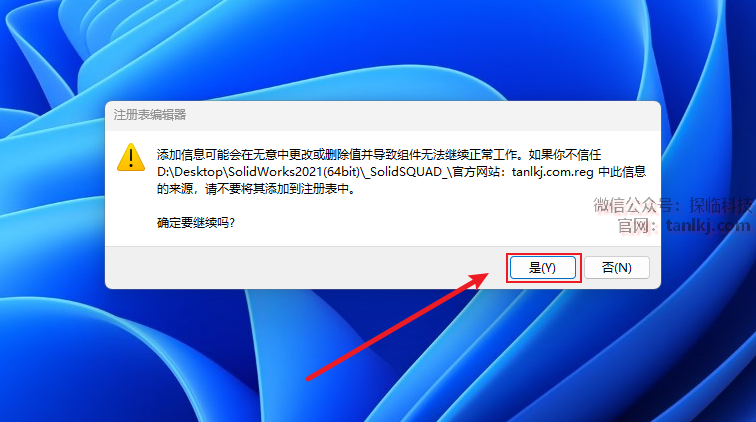
31
点击【确定】。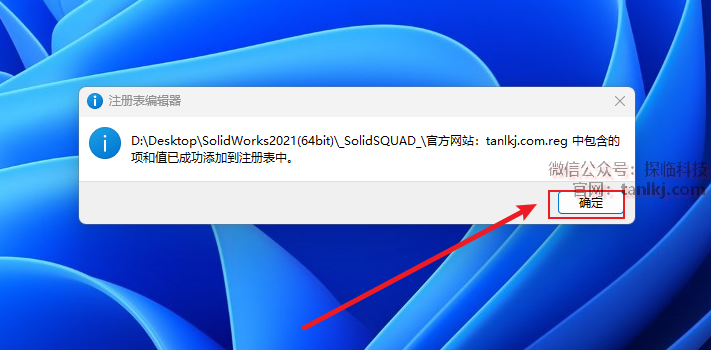
32
回到文件夹【_SolidSQUAD_】中,打开文件夹【Program Files】。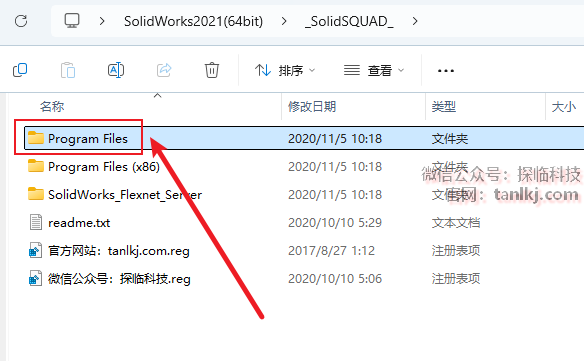
33
打开文件夹【SOLIDWOEKS Corp】。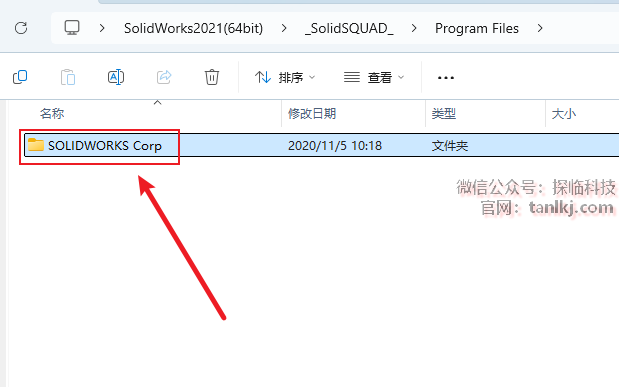
34
全选,复制。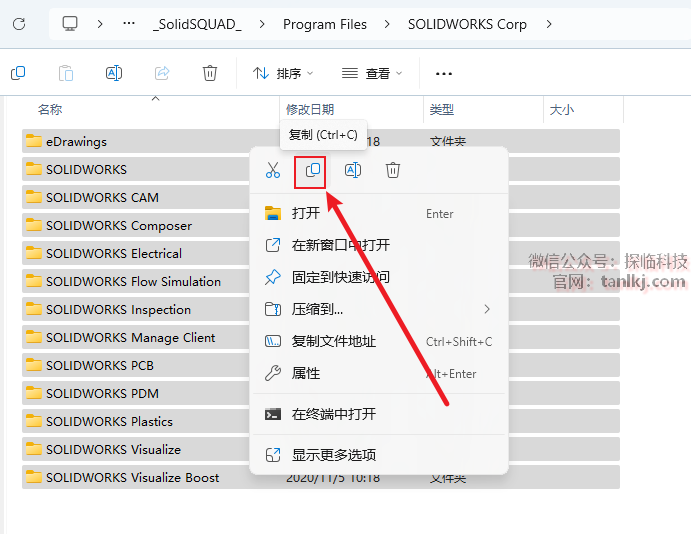
35
依次打开【步骤18】中记住的安装位置,若是默认位置,则依次打开路径:C:\Program Files\SOLIDWOEKS Corp
在当前文件夹内,粘贴刚刚复制的文件。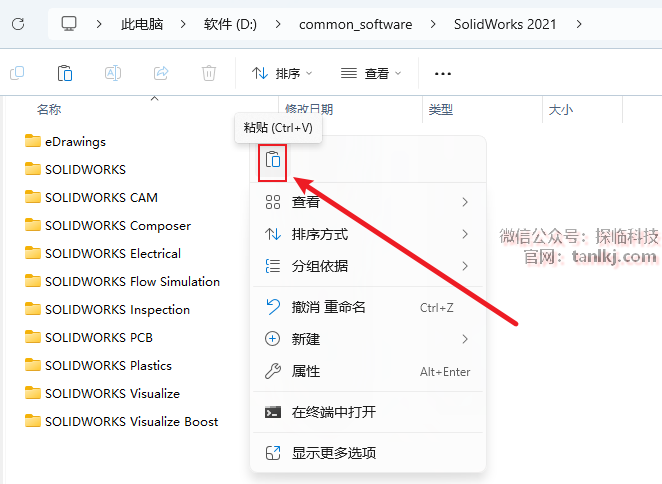
36
在桌面,双击运行软件【SOLIDWOEKS 2021…】。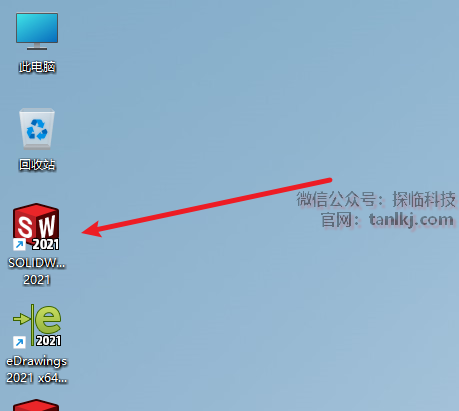
37
点击【接受】。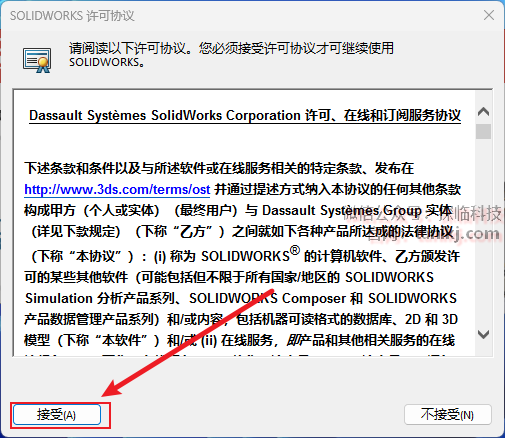
38
软件安装完成。




评论0